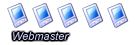Vous venez d'acheter un nouveau disque dur, vous l'avez branché, il est visible dans le BIOS mais n'apparaît pas dans votre poste de travail ?
Voici comment le configurer afin de le formater pour le rendre fonctionnel.
Pour commencer cliquez droit sur le poste de travail, et choisir "Gérer".

Nous arrivons sur la console d'administration de Windows XP, qui permet en autre de gérer tous les lecteurs physiques du PC ( si vous n'y arrivez pas par défaut, faites "Stockage" puis "Gestion des disques". ) :

On peut alors voir le nouveau disque, que l'on a installé sur le PC, si il n'est pas formaté ni partitionné par le constructeur, il apparaitra avec sa capacité théorique nominale ( ici 13,96 Go) et la console marquera qu'il est non alloué.
Nous allons donc partitionner et formater ce disque, le tout se faisant à la souris.

Cliquer droit sur la partiton non allouée, et choisir "Nouvelle partition"

Une boite de dialogue de l'assistant "Création d'une nouvelle partition" s'ouvre. Vous n'aurez qu'à suivre les indications :

Choisir le type de partion que l'on désire. Ici, nous avons pris "principale" car nous désirons installer un Disque Dur physique pour un Disque Dur actif.

Il suffit de confirmer la taille du disque, ici 14300 Mo.

Après, vous choisissez la lettre attribuée au lecteur ( ici, nous avons choisi H) et cliquez sur "Suivant".

Comme nous avons créé une partition, il faut la formater, donner le type de fichier qu'utilisera le disque...
Comme vous êtes sous XP, le meilleur est de conserver le même type de fichiers, donc il est conseillé de choisir NTFS.
La taille d'unité d allocation, à moins que vous soyez un expert, laissez par défaut.
Le nom du volume est à votre libre choix.

Voilà, bientôt fini, vérifiez que vous avez bien tout paramétré, et cliquez sur "terminer".

Vous pourrez alors voir que le formatage est bien en cours.
Ensuite, sur votre poste de travail le disque dur appairait et est prêt à être utilisé !

Si vous souhaitez poser des questions ou commenter ce tutoriel vous pouvez le faire ici.